핸드폰 카메라가 각종 범죄에 악용되는 걸 막기위해 사진 촬영시 법적으로 '찰칵'하는 촬영음을 내도록 규정되어 있다. 하지만 수업 중 필요한 내용을 촬영하거나 도서관에서 궁금한 문제를 즉시 사진으로 찍어 보내고 싶을 때 등등 촬영음 때문에 망설여지는 경우가 많다. 결국 범죄와 상관없는 유용한 상황에서도 피해를 보게 된다. 그래서 대부분의 사람이 무음 카메라 어플을 사용하여 이 문제를 해결하고 있다. 하지만 대부분의 무음 카메라는 루팅이라는 번거로운 절차(번거롭기도 하지만 수리시 AS문제 때문에 더 꺼리는...)가 존재하고 기본 카메라 어플에 비해 화질이나 기능이 무척 떨어진다. 오늘 소개하는 카메라360은 이런 단점이 없고 다양한 효과와 기능을 제공하므로 기존 카메라 어플을 충분히 대체할 수 있다고 본다. 또한 본 어플은 광고가 없는 순수 무료 어플이기에 구글 앱스토어에서 쉽게 다운받아 설치할 수 있다.
- 설치후 실행하면 위와 같이 촬영모드 화면이 나타난다.
1) 클라우드 모드 : 트위터나 페이스북 등 다양한 SNS에 연동하여 사용할 수 있다. 카메라360자체 클라우드 서버도 존재한다.
2) 카메라 전방/후방 : 전방을 찍거나 셀카모드로 전환한다.
3) 플래시 모드 : 플래시는 온/오프 혹은 손전등 모드를 이용할 수 있다.
4) 설정 : 아래 사진과 같이 노출,타이머 같이 촬영에 관한 설정을 조절한다. 또한 어드벤스 셋팅을 클릭하면 사진 화질, 저장폴더 등 다양한 설정도 가능하다.
5) 터치 : 화면을 터치하면 터치하는 위치의 사물에 초점이 맞춰진다. 또한 터치시 오른쪽에 상하 스크롤바가 생기는데 위 아래로 확대/축소가 가능하다.
6) 갤러리 : 현재까지 찍었던 사진을 갤러리 형식으로 보여준다. 또한 편집도 가능하다.
7) 효과 : 효과를 클릭하면 다양한 투명 레이어 스킨을 적용할 수 있다 (중간 사진 참조)
8) 합성 : 액자모드, 합성 모드 등 여러가지 기능을 다운로드하여 이용할 수 있다. (중간 사진 참조)
9) 촬영 모드 : 소리를 같이 저장하거나 틸트 모드, 사진 왜곡 등 재미있는 기능이 많다.
오른쪽 설정을 누르면 다음과 같은 기능이 나온다.
1) Touch Shoot : 체크시 화면을 터치하면 바로 사진이 찍힌다.
2) Sound : 여기서 소개하려던 무음 모드이다. 무음 카메라를 사용하고 싶으면 위 Sound를 체크 해제하고 스마트폰 자체 벨소리를 음소거로 전환한다. 그러면 무음카메라로 작동한다. (벨소리를 진동으로 바꾸면 촬영음이 진동으로 대체된다.혹은 카메라360안에서만 진동을 이용하고 싶으면 Vibration Feedback기능을 체크하면 된다.)
3) Timer : 촬영 타이머 모드
4) Stabilizer : 손떨림 보정 모드
5) Exposure : 노출 값 설정
6) Focusing Mode : 초점 모드
위 사진과 같이 다양한 효과를 제공하고 있다. 단순한 흑백모드, 뽀샤시 말고도 유령효과, 얼굴 과장 등 재미있는 효과도 눈에 띈다.
액자 스킨을 적용하여 좀 더 코믹한 화면을 연출할 수 도 있다. 지속적으로 업데이트 된다.
촬영화면에서 오른쪽 설정/어드벤스 셋팅으로 들어가면 위와 같은 화면이 나온다.
- 사진 설정
1) Photo Size/Quality : 사진의 크기와 품질을 조절한다.
2) Save Path : 촬영시 사진의 저장 위치를 지정한다.
3) Auto-Save When back : 뒤로가기 키를 누르면 자동 저장된다.
4) Save Original photos : 원본 사진을 저장한다.
5) Time Stamp : 사진 하단에 촬영 일시를 표시한다.
6) Gps : 촬영 위치를 기억한다.
7) Direction Revise for Saved Photo : 저장된 사진의 방향을 수정한다. - 저장된 사진이 반전되거나 옆으로 누워있을 때 이 옵션으로 수정 가능하다.
- 카메라 설정
1) Volume Funtions : 스마트폰의 볼륨키를 원하는 용도로 사용할 수 있다. (원래 볼륨기능 그대로 / 촬영 셔터 / 화면 확대,축소)
2) Live Effect : 이 기능은 촬영화면에 미리 설정한 효과를 보여준다. Live Effect 사용시 화면이 느려지면 이 기능을 해제하자.
3) Save Path : 촬영시 적용된 효과를 바로 저장할 지 아니면 별로로 편집 과정을 거칠 지 결정한다. Live Effect 기능이 켜져 있어야 활성화된다.
4) ISO Setting : 감도를 설정한다.
5) Composition : 화면 구도를 표시한다.
6) Front Camera mirror : 좌우가 바뀌지 않고 고정된다.
7) Vibration Feedback : 촬영시 (벨소리 상태와 무관하게) 진동으로 알려준다.
8) Stabilizer test : 손떨림 보정 테스트
9) Preview Direction Revise : 사진 방향을 미리 확인하고 수정할 수 있다.
다양한 사이트와 연동이 가능하다. 중국에서 만든 어플이라 중국 사이트가 많이 보인다.
아래 촬영모드를 누르면 위와 같은 화면이 나온다. 몇개는 중복된거라 나머지 기능만 알아보자.
1) 틸트 모드 : 화면상 축을 기준으로 일부만 강조할 수 있다. 특정
2) 퍼니 : 데칼코마니처럼 화면을 반으로 접어서 대칭되게 표현하거나 화면을 왜곡시키는 등 다양한 효과를 줄 수 있다.
3) 오디오 : 짧은 소리와 사진을 동시에 저장할 수 있다.
'컴퓨터 이야기 > 컴퓨터, 모바일 Tip' 카테고리의 다른 글
| 내 컴퓨터를 와이파이존으로 / Connectify 사용법 (13) | 2014.01.27 |
|---|---|
| 스마트폰을 무선 AP로 ~ 테더링 사용법 (0) | 2014.01.26 |
| 스마트폰 동영상 화면끄고 소리만 재생하려면? / 백그라운드 재생 어플 (6) | 2014.01.24 |
| 스마트폰에서 한글 비밀번호 입력이 어렵다면? / 키보드 어플 모음 (1) | 2014.01.23 |
| [안드로이드] 스마트폰 키보드 어플 바꾸기 (0) | 2014.01.23 |
| 이력서 양식 , 네이버 오피스로 해결 (0) | 2014.01.15 |
| 토렌트 사용법 및 옵션 설정 / utorrent (2) | 2013.12.17 |
| [인터넷] 구글 크롬에서 액티브X를 사용하려면? / IE TAB (0) | 2013.12.02 |
| [공유기] IPTIME PC마다 인터넷 속도 다르게 할당하기 / QOS 설정 (2) | 2013.11.27 |
| [추천 어플] 스마트폰에 윈도우 7 부팅디스크 설치하기 / drivedroid (1) | 2013.11.25 |










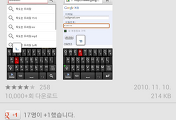



댓글